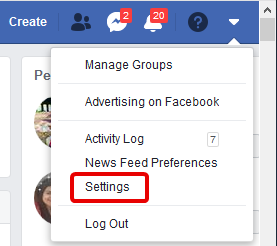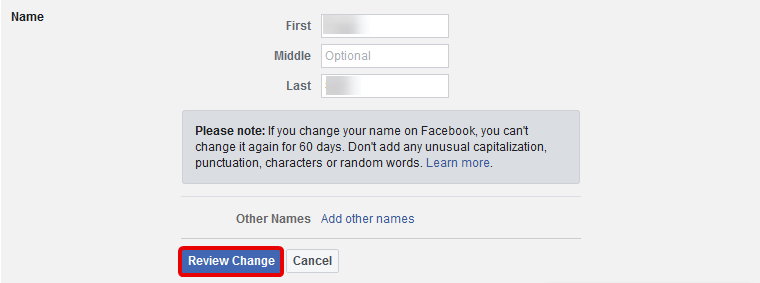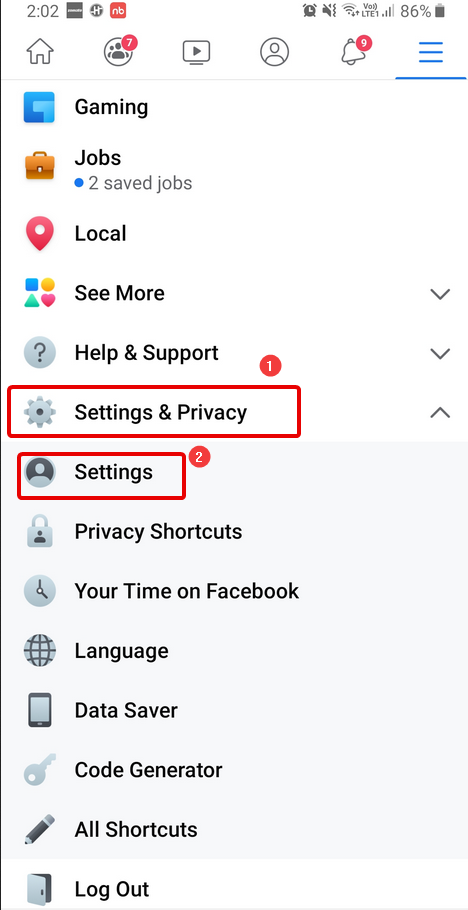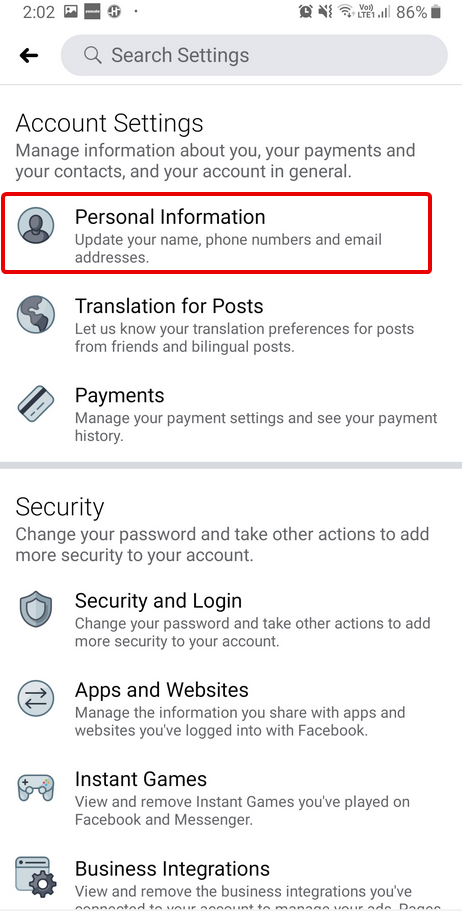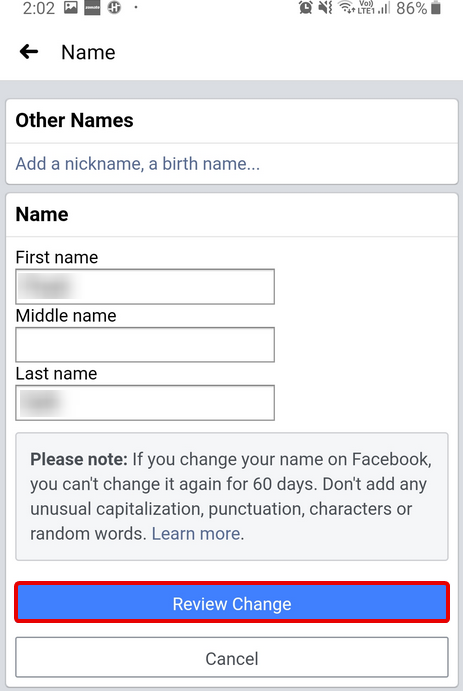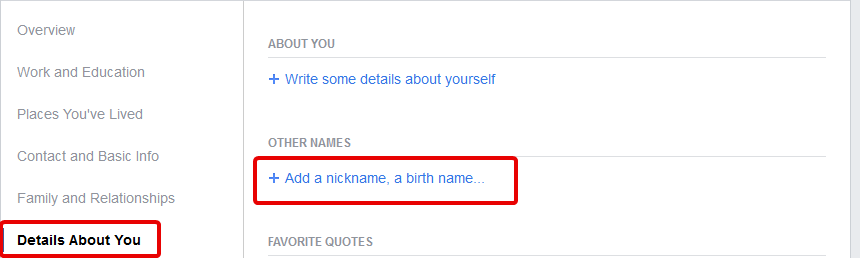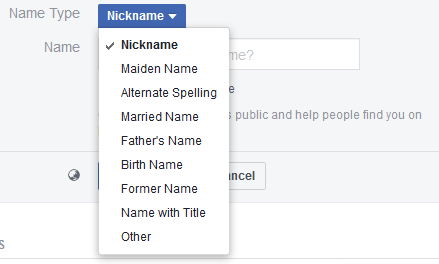Želite posodobiti ali urediti ime svojega profila na Facebooku?
Ne glede na to, ali ste se pravkar poročili ali želite samo za zabavo spremeniti svoje ime na Facebooku. Tukaj so koraki za spremembo imena profila na Facebooku.
Facebook ne potrebuje nobene predstavitve. Je priljubljeno družabno omrežje, ki svojim uporabnikom omogoča komunikacijo, skupno rabo fotografij, objavljanje svojih pogledov, ogled majhnega videoposnetka in klepetanje v živo.
Omogoča nadzor nad tem, kaj uporabniki želijo narediti. Poleg tega nekateri ljudje celo uporabljajo Facebook za širjenje svojih podjetij. Zato bi včasih želeli spremeniti svoje ime na Facebooku.
Preden se poglobimo, si oglejmo Facebookovo politiko imen. To so:
- Med spreminjanjem imena na Facebooku ne morete vključiti simbolov, številk.
- Brez nenavadnih velikih začetnic, ponavljajočih se znakov, ločil.
- Med urejanjem imena Facebook ni mogoče uporabiti znakov iz več jezikov, besed ali besednih zvez.
- Brez uporabe žaljivih besed ali besednih zvez.
Če želite dobiti podrobne informacije o spremembi imena profila, lahko kliknete tukaj, če želite izvedeti več o Facebook pravilniku o njem.
Zdaj, ko vemo za politiko sprememb imena Facebook. Uporabimo Facebookovo funkcijo za spremembo imena na Facebooku.
Vendar bodite opozorjeni: ne morete nenehno spreminjati imena.
Katera imena so dovoljena na Facebooku?
Poleg zgornjih smernic obstaja še en nasvet, ko želite spremeniti ime profila na Facebooku.
- Ime profila mora biti enostavno zapomniti in poklicati, saj bo pomagalo pri povezovanju z ljudmi.
- Uporabniško ime za Facebook se mora ujemati z ID-jem ali dokumentom s Facebookovega seznama ID-jev . Ni nujno, da se natančno ujema. Lahko je vaš vzdevek ali različica vašega dejanskega imena.
Torej, to so bile določene smernice o spremembi imena Facebooka. Zdaj preberite, kako spremeniti ime na Facebooku.
Kako spremeniti ime na Facebooku
Če želite spremeniti svoje ime na Facebooku v računalniku, sledite spodnjim korakom:
1. Odprite Facebook.
2. Kliknite in v meniju izberite Nastavitve, da odprete stran z nastavitvami Facebooka.
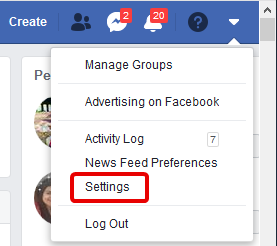
3. Kliknite Uredi poleg svojega imena na Facebooku.

4. Vnesite novo ime in kliknite Pregled sprememb.
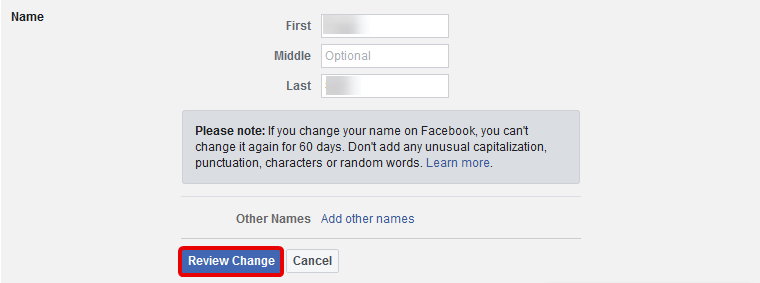
5. Nato boste morali vnesti svoje geslo za Facebook. Vnesite ga in kliknite Shrani spremembe.
S temi preprostimi koraki lahko spremenite svoje ime na Facebooku. Če pa naletite na kakršno koli težavo pri spremembi imena, izpolnite ta obrazec in o tem obvestite Facebook. Ne pozabite, da lahko ime na Facebooku urejate vsakih 60 dni.
Kako spremeniti ime v aplikaciji Facebook
Če želite spremeniti svoje ime v aplikaciji Facebook ali Facebook lite, sledite spodnjim korakom:
1. Odprite Facebook.
2. Nato tapnite vodoravne črte v zgornjem desnem kotu aplikacije Facebook.
3. Zdaj poiščite Nastavitve in zasebnost > Nastavitve.
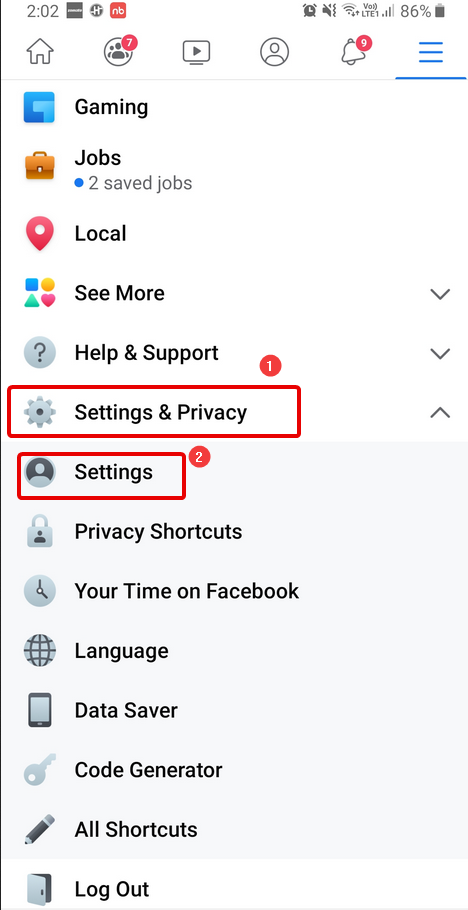
4. Tapnite Osebni podatki > Ime.
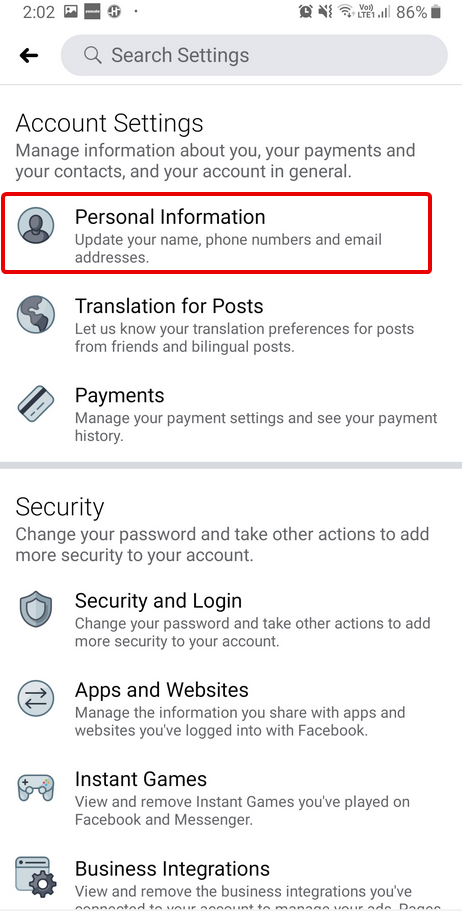
5. Uredite ime na Facebooku in tapnite Pregled sprememb.
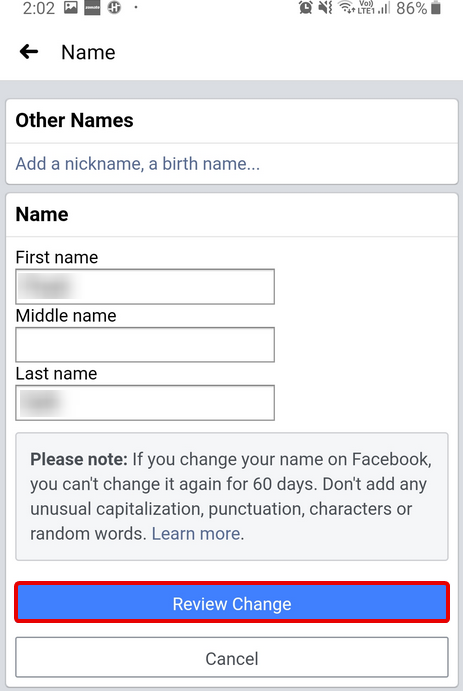
6. Na zahtevo vnesite geslo za Facebook in tapnite Shrani spremembe.
S temi preprostimi koraki lahko spremenite svoje ime na Facebooku. Če naletite na kakršno koli težavo, se obrnite na Facebook, tako da kliknete tukaj . Ne pozabite, da lahko ime spremenite vsaka 2 meseca. Zato se pred klikom na Shrani spremembe prepričajte, da ste pravilno vnesli ime.
Poleg tega lahko svojemu Facebook računu dodate tudi drugo ime. Če želite izvedeti, kako to storiti, preberite več.
Kako dodati drugo ime v račun Facebook?
Facebook vam ne omogoča samo spreminjanja imena na Facebooku, omogoča celo, da dodate drugo ime v svoj račun. Če želite dodati vzdevek, poklicno ime, sledite spodnjim korakom:
1. Odprite svoj Facebook račun.
2. Nato kliknite ime svojega profila in izberite Vizitka.

3. Zdaj v levem podoknu kliknite Podrobnosti o vas > pod DRUGA IMENA kliknite Dodaj vzdevek, rojstno ime.
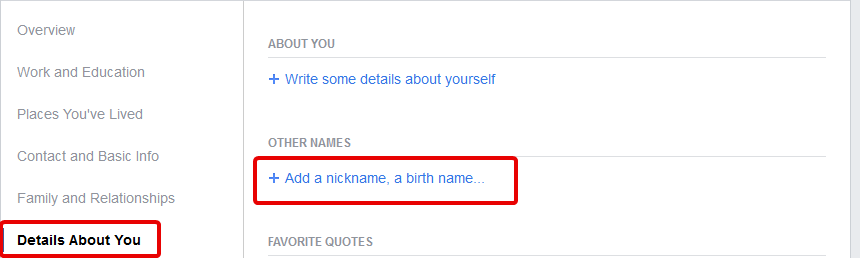
4. V spustnem meniju izberite vrsto imena in vnesite ime.
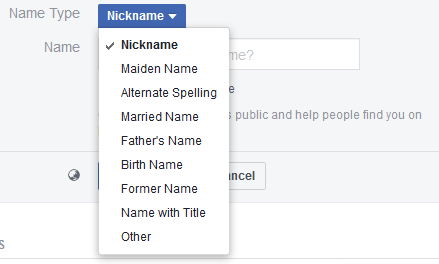
5. Označite polje pred Pokaži na vrhu profila, da se vaše drugo ime prikaže na vrhu profila.
6. Kliknite Shrani spremembe in končali ste.
Tako lahko svojemu Facebooku dodate drugo ime.
Torej, to je hiter vodnik o tem, kako spremeniti ime na Facebooku. Sledite navodilom po korakih in uredite ime svojega profila ali dodajte drugo ime. Naredite, kar želite, samo ne pozabite, ko bo to opravljeno, ga boste morali hraniti 2 meseca.